Win11错误代码0xc004c003无法激活怎么办? |
您所在的位置:网站首页 › win11出现错误代码不能新建文件夹 › Win11错误代码0xc004c003无法激活怎么办? |
Win11错误代码0xc004c003无法激活怎么办?
|
当前位置:系统之家 > 系统教程 > Win11错误代码0xc004c003无法激活
Win11错误代码0xc004c003无法激活怎么办?
时间:2022-03-15 15:52:17 作者:燕花 来源:系统之家 1. 扫描二维码随时看资讯 2. 请使用手机浏览器访问: https://m.xitongzhijia.net/xtjc/20220315/242507.html 手机查看 评论 反馈  网盘下载
青苹果系统 Ghost Win11 64位 最新完整版 V2022.02
网盘下载
青苹果系统 Ghost Win11 64位 最新完整版 V2022.02
大小:5.22 GB类别:Windows 11系统 不少用户更新升级Win11系统之后,发现不少问题,比如在尝试激活Windows许可证时,Windows 11上会出现错误代码0xc004c003,导致无法激活成功,那是是什么导致了Windows 11中的0xc004c003错误代码?下面我们就来看看。 如何修复 Windows 11 中的激活错误 0xc004c003? 一、使用命令提示符激活 Windows 11 1、按Windows键并在搜索栏上键入cmd。 
2、然后,右键单击命令提示符并选择以管理员身份运行。如果用户帐户控制提示,请单击是。 
3、键入以下命令,然后按Enter:vbs –rearm 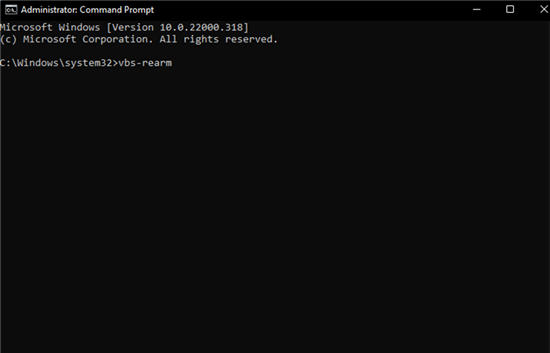
4、单击“确定”并在请求成功后重新启动您的设备。 5、打开激活页面并检查错误是否已解决。 有时,由于服务器问题,Microsoft 服务器无法验证和激活您的许可证。但是,您仍然可以使用命令提示符来激活您的许可证。 二、检查您使用的 Windows 版本 安装的操作系统可能会发生变化,具体取决于您在设备上安装 Windows 11 的方式。特别是如果您执行就地升级,Windows 将自动检测现有版本并安装您应该使用的适当版本。 1、按Windows+I键打开设置。 
2、单击System,向下滚动,然后单击About。 
3、然后,向下滚动到Windows 规范部分。找到版本部分以查看您 PC 上安装的Windows 11 版本。如果您的 Windows 11 与您安装的先前版本匹配,则这不是导致错误代码出现的问题。 
三、让微软重新激活Windows 首次注册 Windows 11 许可证时,它会自动将自己与设备上的硬件相关联。这有助于 Microsoft 确保按照指示的条款使用许可证。 因此,用户无需在每次进行全新安装时手动激活其操作系统上的 Windows。 但是,如果您在硬件方面对设备进行了更改(例如,您获得了新主板),Microsoft 将无法验证其有效性。因此,会出现 0xc004c003 错误代码。 要解决此问题,您可以使用数字产品密钥,甚至运行故障排除程序来验证和激活 Windows。 尝试重新激活 Windows 11 时,请使用 Microsoft 的资源,尤其是在设备上的硬件更改后,以获取更多指导。 四、切换到 Windows 11 家庭版 如果您使用家庭版许可证密钥将设备从 Windows 11 家庭版升级到 Windows 专业版,这就是出现激活错误代码的原因。 因此,您可以降级到之前安装的版本,也可以通过购买升级到 Pro 版本。 五、调整注册表安装Windows 10 Home 1、按Windows键 +R键打开“运行”对话框。 2、键入以下代码并单击“确定”。此外,在用户帐户控制提示时单击是:regedit 3、在注册表编辑器中浏览以下代码:Computer\HKEY_LOCAL_MACHINE\SOFTWARE\Microsoft\Windows NT\CurrentVersion 4、在右侧,找到并双击ProductName 值。 5、然后,键入Windows 11 Home Single Language。然后,单击“确定”以保存更改。 6、然后,找到并双击EditionID Value。 7、然后,键入CoreSingleLanguage并单击“确定”以保存更改。 8、接下来,导航到注册表编辑器中的以下位置:Computer\HKEY_LOCAL_MACHINE\SOFTWARE\WOW6432Node\Microsoft\Windows NT\CurrentVersion 六、切换到 Windows 11 家庭版 1、前往微软官方主页 Windows 11 获取网页。 2、向下滚动到下载Windows 11 磁盘图片 (ISO)部分。单击下拉菜单并选择Windows 11 家庭版。单击下载按钮。 3、然后,选择您要使用的语言。单击“下一步”。 4、单击64 位获取按钮。这将启动获取Windows 11 ISO 的过程。 5、下载 ISO 后,打开文件夹。然后,单击ISO 图片并选择Mount。 6、家庭 Windows 将挂载 ISO 并自动打开驱动器文件夹。如果没有,请单击This PC下方的DVD Drive 图标。然后,双击ISO 文件夹中的Setup.exe文件。然后,如果用户帐户控制提示,请单击是。 7、然后,单击更改安装程序下载更新的方式。 8、单击现在不正确。然后,点击以后继续。 9、选择通知和许可短语。 10、在准备放入窗口中,确保显示设置家庭 Windows 11 家庭 和维护私人记录数据和应用程序选项。单击安装并等待。 11、然后,重新启动您的设备。 12、导航到“设置”页面。然后,选择关于。找到Home Windows Specs并测试版本。 13、通过打开“设置”页面激活 Windows 。然后转到位于系统下的激活部分。 14、按照屏幕上的说明激活您的家庭 Windows 11 版本。 这就是您可以重新安装 Home Windows 操作系统的方法,而不必丢失重要的文件或应用程序。 当前运行 2021 年 1 月安全版本或更早版本的设备上不存在激活错误。 如果您当前遇到激活问题,请运行 2021 年 1 月 12 日版本或更早版本来解决问题。 标签 win11教程 错误代码 无法激活Win11连不上校园网怎么办 Win11连不上校园网wifi解决方法 下一篇 > Win11错误代码0x8007007B怎么解决? 相关教程 Win11怎么调整光标闪烁速度-光标闪烁速度调整... Win11怎么禁止流氓软件自动安装-Win11禁止软... Win11任务栏部分图标消失怎么办-如何修复Win1... Win11补丁KB5034848安装失败的解决方法-【有... 有网但是Win11电脑连不上网的解决方法 Win11无法在此设备上加载驱动程序-【三种解决... Win11安装显卡驱动时出现未知错误怎么办 2024最新绕过联网限制安装Win11-【两种方式】 Windows升级失败错误代码0x80070490-【有效解... Win11文件夹加密失败怎么办
Win11电源计划只有平衡没有高性能的解决方法 
Win11精简版tiny11下载(一键安装免激活) 
Win11提示“页面不可用你的it管理员已经限制对此应用的某些区域的访问”怎么办? 
Win11如何切换管理员账户-Win11切换管理员账户的方法 发表评论共0条  没有更多评论了
没有更多评论了
评论就这些咯,让大家也知道你的独特见解 立即评论以上留言仅代表用户个人观点,不代表系统之家立场 |
【本文地址】
今日新闻 |
推荐新闻 |